من المُغري للغاية التواصل والرد على الرسائل التي تحصل عليها أثناء القيادة ، ولكن ربما يجب عليك أن تكون منتبهًا أكثر على طريقك حيث أن القيادة المُشتَتة تُسبب الآلاف من الوفيات ومئات الآلاف من الإصابات كل عام في دُول لوحدها فقط. يُمكنك التخلص من هذا الإغراء عن طريق جعل هاتفك يقوم بالرد على تلك الرسائل ، حتى لا تقلق بشأن ذلك.
هناك العديد من تطبيقات Android للرد التلقائي التي تُتيح لك إرسال رُدود مُخصصة على الرسائل. تُتيح لك هذه التطبيقات الرد تلقائيًا من لوحة إشعارات Android. سيُساعد ذلك على تجنب العملية الكاملة من خلال فتح التطبيق لكتابة رد على تلك الرسالة المُعينة. باستخدام تطبيقات الرد التلقائي على Android ، لا تحتاج إلى التركيز على إرسال الردود فورًا إلى الرسائل غير المهمة.
فإذا كُنت عادة ما تكون سريعًا في الرد على الرسائل النصية التي تتلقاها ، فقد يقلق الأشخاص إذا لم ترد لفترة من الوقت. لحسن الحظ ، من السهل إعداد الردود النصية التلقائية على Android.
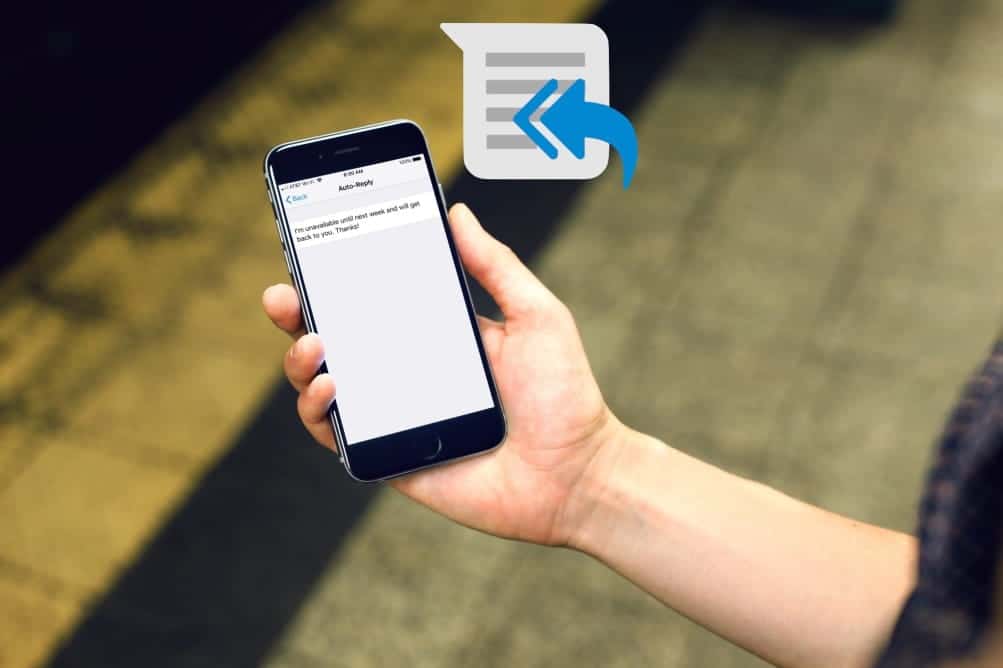
باستخدام عدد قليل من التطبيقات ، يُمكنك إرسال ردود تلقائية إلى الأشخاص الذين يحاولون الاتصال بك أثناء القيادة أو عندما تكون في الاجتماع أو مشغول. إليك كيفية الرد التلقائي على الرسائل النصية على Android.
الرد التلقائي أثناء القيادة باستخدام Android Auto
إذا كُنت مهتمًا بشكل أساسي بالرد التلقائي على الرسائل أثناء القيادة ، يُتيح لك Android Auto الرد على الرسائل بنقرة واحدة. ينطبق هذا سواء كانت سيارتك تحتوي على وحدة مُتوافقة مع Android Auto أو إذا كنت تستخدم تطبيق Android Auto على هاتفك فقط.
لإعداد ردود نصية تلفائية في Android Auto ، افتح التطبيق أولاً. مرر الشريط الجانبي الأيسر واختر الإعدادات. ضمن قسم الإشعارات ، انقر على الرد التلقائي. هنا ، يُمكنك تخصيص النص الذي يظهر عندما يتم الرد تلقائيًا على الرسالة التي تلقيتها.
تأكد من تمكين مفتاح تبديل إظهار إشعارات الرسائل و / أو إظهار إشعارات الرسائل الجماعية أيضًا. بخلاف ذلك ، لن تعرف متى تصل الرسالة وبالتالي لا يُمكنك الرد تلقائيًا عليها.
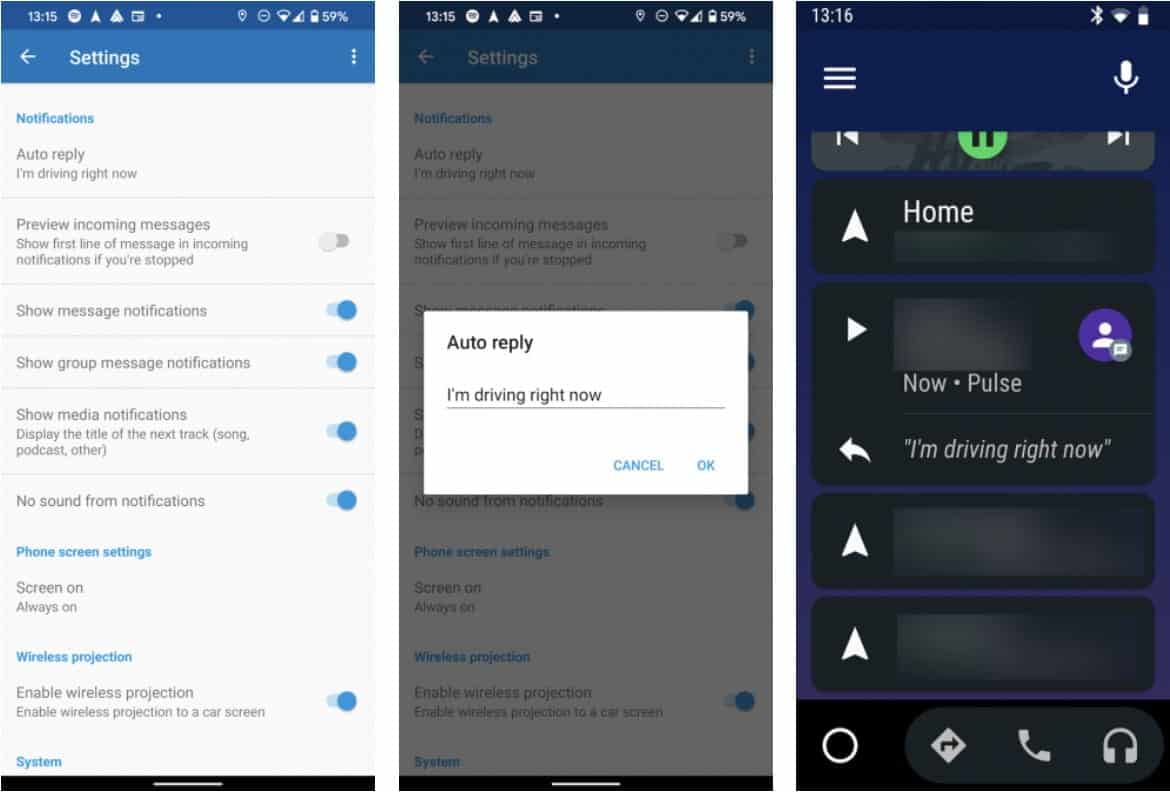
الآن ، عندما ترى إشعارًا واردًا لرسالة ، يُمكنك النقر على حقل الرد التلقائي لإرسال رسالتك التلقائية بنقرة واحدة سريعة. بالإضافة إلى ذلك ، يعمل هذا الإعداد مع جميع تطبيقات المُراسلة المدعومة من Android Auto (مثل WhatsApp و Telegram) ، وليس فقط تطبيق SMS. على الرغم من أن هذه العملية ليست تلقائية بالكامل ، إلا أنها طريقة أكثر أمانًا للرد على الطريق عند الحاجة.
تنزيل: Android Auto (مجانًا)
استخدام تطبيق الرد التلقائي على الرسائل القصيرة
ما سبق رائع أثناء القيادة ، ولكن هناك الكثير الذي يُمكنك القيام به للرد التلقائي على الرسائل النصية على Android. أحد أفضل التطبيقات لهذه المهمة هو SMS Auto Reply Text Message ، والذي يُقدم مُعظم ميزاته مجانًا.
تنزيل: SMS Auto Reply Text Message (مجانًا ، تتوفر عمليات شراء داخل التطبيق)
الشروع في العمل مع SMS Auto Reply Text Message
بعد تثبيت التطبيق ، يُمكنك الاطلاع على النظرة العامة الأساسية والبدء في إنشاء قواعد الرد التلقائي الخاصة بك. اضغط على إضافة / تحرير على الشاشة الرئيسية لبدء إنشاء قاعدة.
في الجزء العلوي ، سترى أن النموذج Busy يتم تحديده بشكل افتراضي. يُمكنك النقر عليه لتغييره إلى نماذج أخرى مثل Driving أو Meeting أو Movie. كل نموذج له رسالة مُسبقة الإعداد خاصة به ، والتي يُمكنك تحريرها في حقل الرسالة.
إذا كنت ترغب في إنشاء نموذج رد جديد ، فانقر فوق رمز علامة الجمع في الجزء العلوي الأيسر وقم بتسميته. قبل الانتقال ، تأكد من تحديد SMS ضمن تحديد قناة للرد عليها حتى يعمل التطبيق على الرسائل النصية.
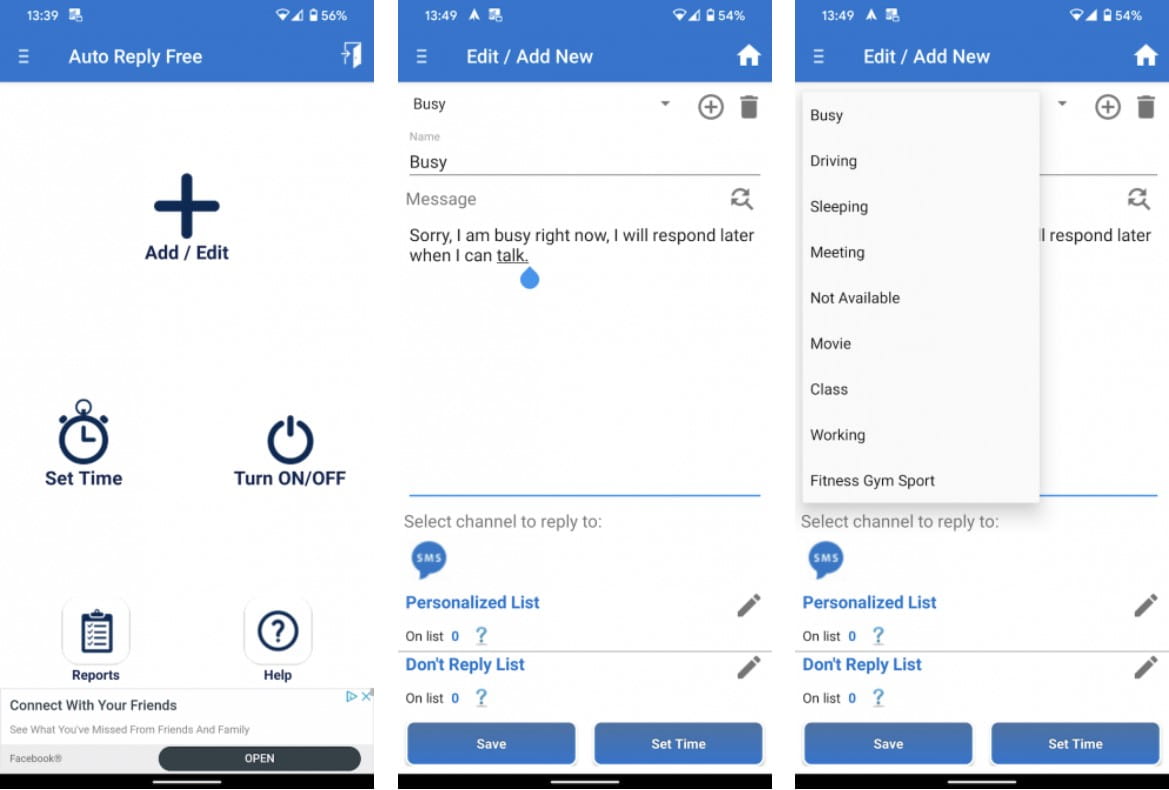
رسائل لجهات اتصال مُحددة
بعد ذلك ، يُمكنك اختيار إرسال رسالة مُخصصة اختياريًا إلى جهات اتصال مُعينة. يسمح لك هذا بترك ملاحظة شخصية أكثر للأشخاص الذين تعرفهم جيدًا أو تتوقع رسالة منهم ، على سبيل المثال.
اضغط على أيقونة القلم بجوار القائمة المُخصصة لتحديد جهات الاتصال أو مجموعات جهات الاتصال التي يجب أن يتم إرسال الرسالة المحددة إليها. بمجرد اختيار جهات الاتصال ، قُم بكتابة الرسالة لها.
سترى أيضًا حقل “عدم الرد“. يُتيح لك هذا تحديد الأرقام التي لا تُريد الرد عليها تلقائيًا. على سبيل المثال ، يُمكنك استبعاد الأرقام الآلية مثل التنبيهات المصرفية.
عند الانتهاء ، انقر فوق حفظ للاحتفاظ بتغييراتك على النموذج الحالي.
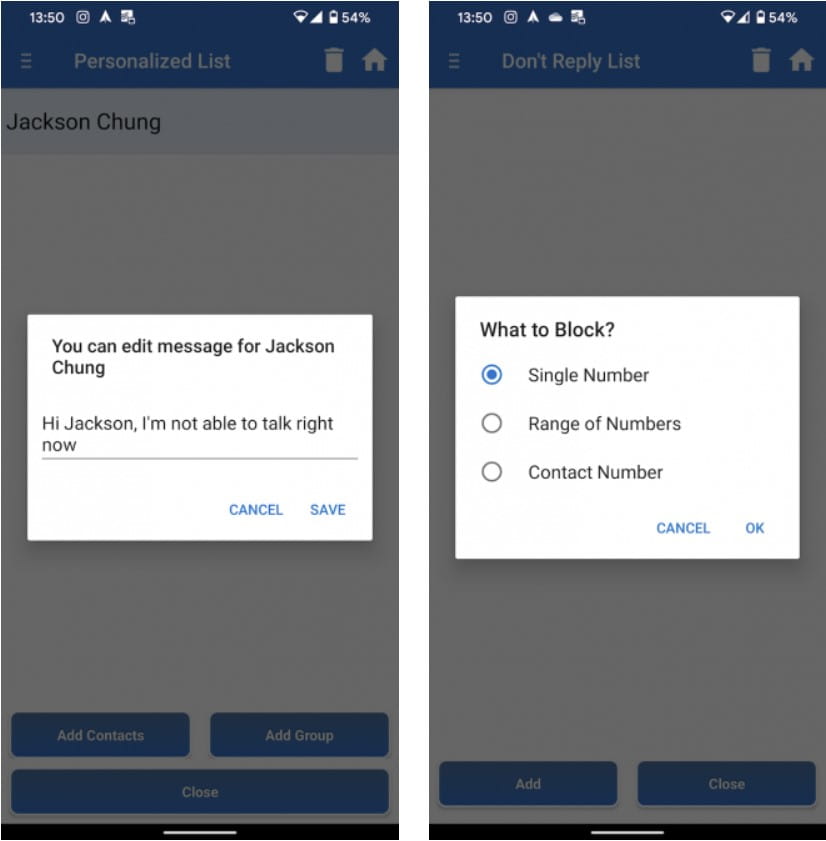
تحديد فترة زمنية للإرسال الردود التلقائية
بعد ذلك ، ستحتاج إلى تحديد وقت لتشغيل خيار إرسال الردود بشكل تلقائي. اختر تعيين الوقت في القسم تحرير أو الصفحة الرئيسية لتكوين هذا الإعداد.
استخدم الحقلين “From” و “To” أعلى الشاشة لتعيين وقت تنشيط الخدمة. من هناك ، لديك ثلاثة خيارات لكيفية عمل الردود:
- اختر Run by Time لتنشيط الرد التلقائي خلال الأوقات المُختارة كل يوم.
- من خلال Run by Date سيتم الرد على الرسائل في الفترة الزمنية التي حددتها ، خلال التواريخ التي تختارها.
- حدد Run by Week Days لاستخدام الرد على الرسائل للفترة الزمنية التي حددتها فقط في أيام معينة من الأسبوع. حدد المربع Repeat Weekly إذا كنت تريد تشغيل هذا الخيار بنفس الطريقة في الأسابيع القادمة.
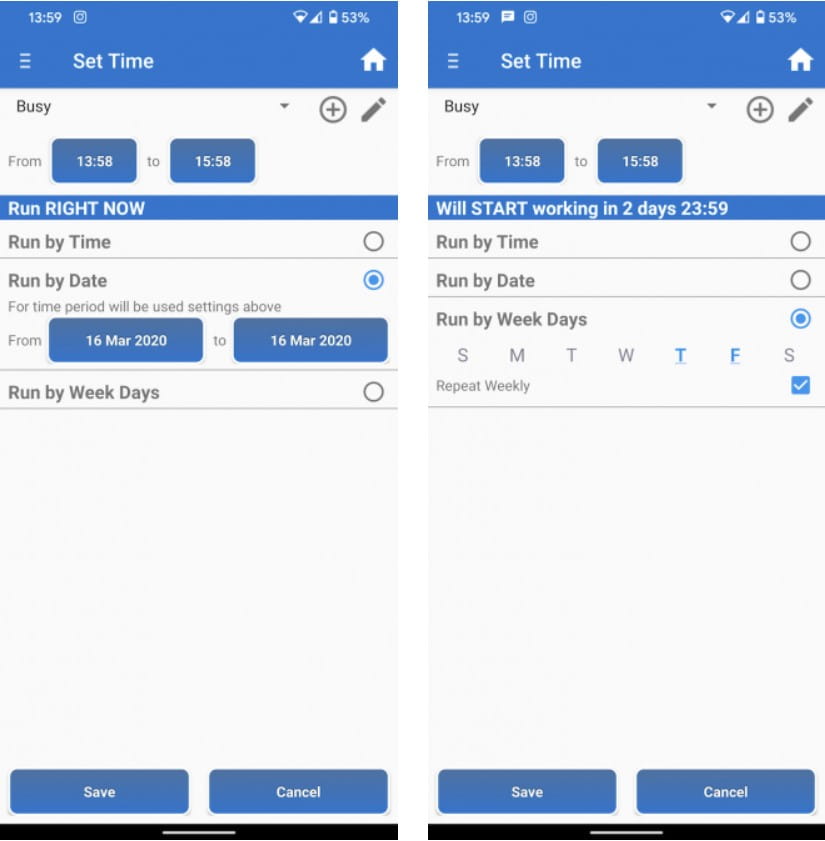
انقر على “حفظ” وستنتقل إلى شاشة “تشغيل / إيقاف“. هنا ، سيُخبرك التطبيق أنه بسبب قيود Android ، فإنه يعمل فقط مع الرسائل النصية القصيرة. وهذا يعني أنه غير متوافق مع المكالمات الفائتة ورسائل الوسائط المُتعددة كما كان عليه من قبل.
تمكين الردود التلقائية
في صفحة “تشغيل / إيقاف” ، سترى جميع قواعد الردود التلقائية التي أنشأتها. إذا كنت ترغب في إنشاء ملفات شخصية مُختلفة لأوقات أو مجموعات مُختلفة من الأشخاص ، فيُمكنك تكرار الخطوات المذكورة أعلاه لإعداد أكبر عدد مُمكن من القواعد كما تريد.
لتمكين الردود التلقائية في النهاية ، قم بتمكين شريط التبديل بجوار القاعدة. عند القيام بذلك ، سيُطالبك التطبيق بتمكين الوصول إلى الإشعارات حتى يعرف متى تتلقى رسالة نصية. كما يطلب منك تعطيل تحسين البطارية والسماح بالوصول غير المقيد إلى البيانات حتى يُمكن تشغيله بشكل صحيح.
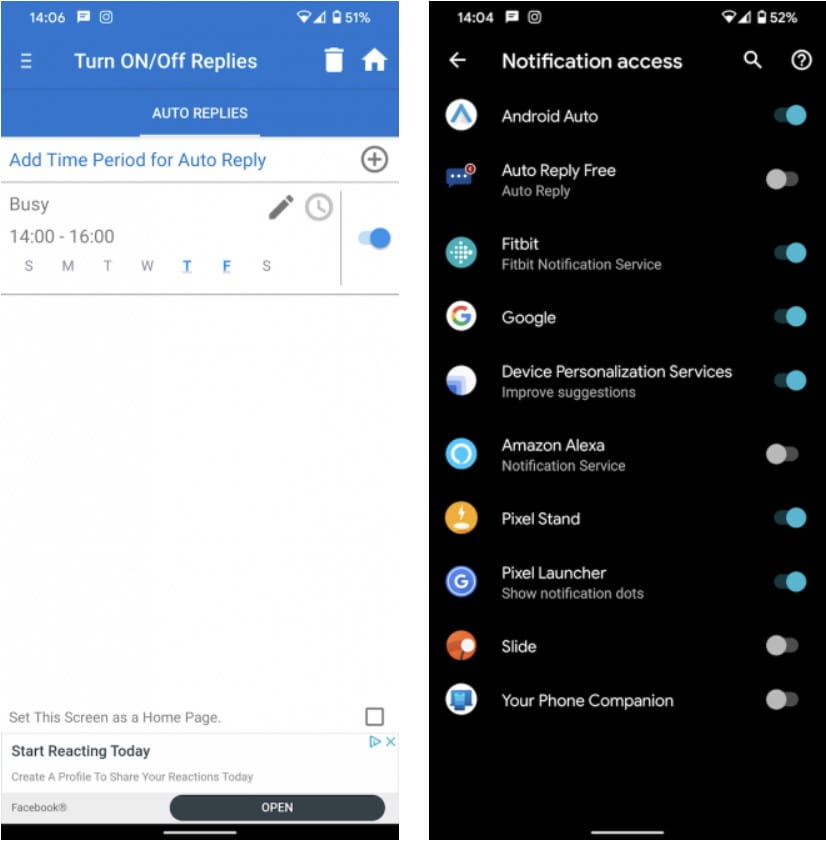
هذا كثير من الأذونات لمنحها ، ولكن كلها ضرورية من أجل أن يعمل التطبيق على النحو المنشود.
عندما تكون القاعدة قيد التشغيل حاليًا ، سترى أنها مظللة باللون الأزرق في هذه الصفحة.
إعدادات الرد التلقائي والميزات الأخرى
هذا كل ما تحتاجه لبدء الرد التلقائي على الرسائل القصيرة. ومع ذلك ، تحتوي الخدمة على بعض الإضافات التي يجب أن تعرفها.
بمجرد دخول القاعدة حيز التنفيذ ، انقر فوق “تقارير” على الشاشة الرئيسية لعرض معلومات حول الرسائل التي أرسلتها أثناء تنشيط هذه القاعدة الشخصية. على الشريط الجانبي الأيسر ، يُمكنك استخدام أداة النسخ الاحتياطي لحفظ تكويناتك على Google Drive.
ستجد أيضًا في هذا الشريط الجانبي قائمة إعدادات تستحق الدراسة. على سبيل المثال ، يُمكنك تمكين إرسال رد واحد فقط ولن يستجيب التطبيق لرسائل مُتعددة من نفس الشخص في فترة زمنية مُعينة. ضمن قواعد الرد ، يُمكنك أيضًا اختيار الرد فقط على جهات الاتصال الخاصة بك ، أو جهات الاتصال ، أو القوائم المخصصة.
يُمكنك أيضًا اختيار تجاهل الأرقام القصيرة ، وهي فكرة جيدة لأن معظم الرسائل التلقائية تأتي من الأرقام القصيرة.
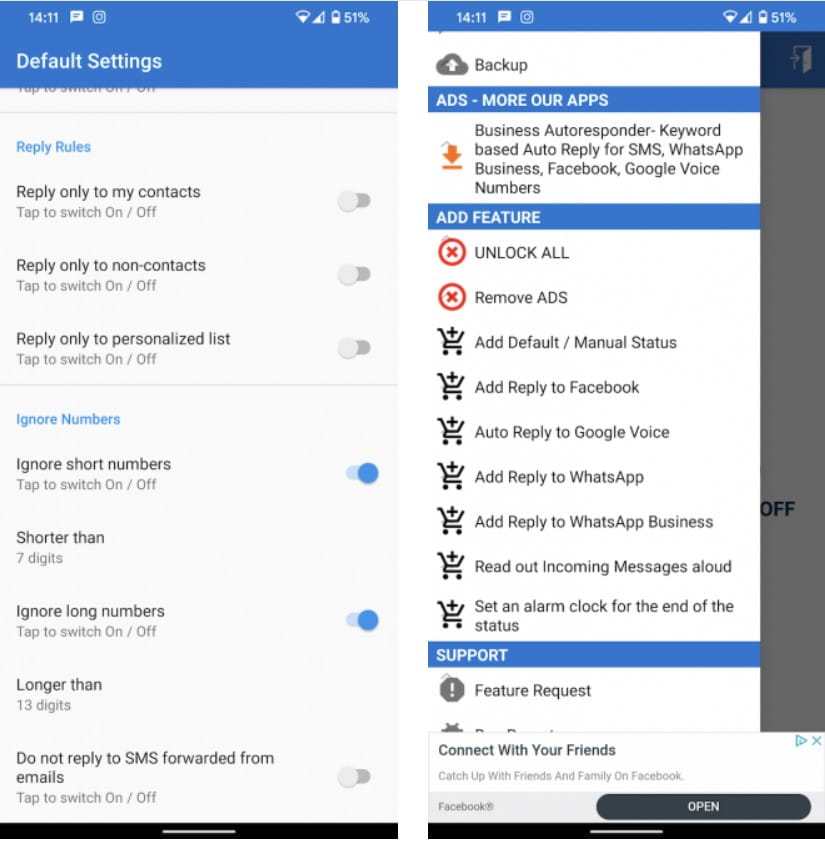
يُوفر Auto Reply بعض عمليات الشراء داخل التطبيق لفتح المزيد من الميزات. يشمل ذلك الرد التلقائي على الرسائل من Facebook و WhatsApp ، وتعيين تنبيه عند انتهاء القواعد ، وإضافة حالة افتراضية. يُكلف 4.49 دولارًا لكل شيء (بما في ذلك إزالة الإعلانات) ، وهو أمر مُفيد إذا كنت تستخدم الخدمة كثيرًا.
المزيد من خيارات الردود التلقائية باستخدام IFTTT
إذا كنت لا تحب الحل المذكور أعلاه لسبب ما ، فيُمكنك دائمًا إنشاء ردودك التلقائية الخاصة باستخدام IFTTT.
أولاً ، قم بالتسجيل في IFTTT وقم بتنشيط خدمة Android SMS عن طريق تثبيت التطبيق على هاتف Android الخاص بك. من هناك ، يُمكنك استخدام رسائل Android النصية كمشغلات وإجراءات للتطبيقات الجديدة.
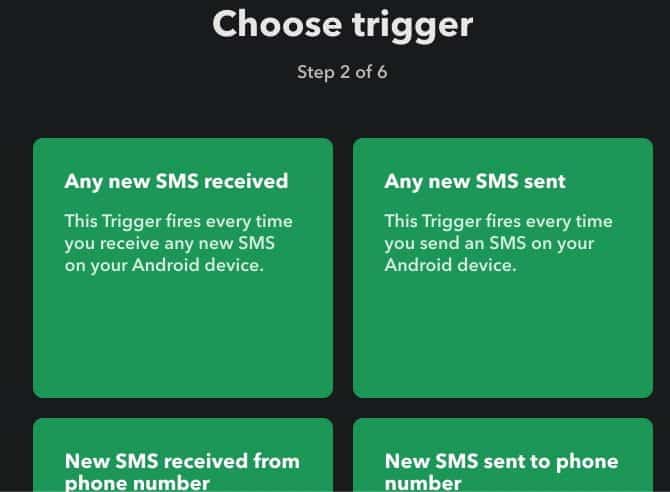
أنت محدود فقط من إبداعك هنا. على سبيل المثال ، قد تستخدم مشغل البحث في الرسائل القصيرة الجديدة التي تتلقاها لالتقاط الرسائل التي تحتوي على كلمات معينة. يُمكن أن يرسل الإجراء بعد ذلك رسالة SMS كرد تلقائي يُخبره المُرسل بأنك غير متاح.
هناك الكثير من الأمور التي يجب استيعابها باستخدام IFTTT ، لذا تحقق من دليل IFTTT الكامل لمساعدتك في طريقك.
تنزيل: IFTTT (مجانًا)
الرد التلقائي على الرسائل النصية أصبح سهلاً
لقد نظرنا في بعض الطرق لإرسال الرد التلقائي على الرسائل على Android. سواء كنت ترغب فقط في طريقة سهلة للسماح للأشخاص بمعرفة أنك تقود أو يُمكنك الغوص في إعداد كامل مع الملفات الشخصية المتعددة ، فلن تضطر إلى ترك أي شخص ينتظر الرد مرة أخرى.
للحصول على المزيد من الرسائل القصيرة ، تحقق من كيفية جدولة الرسائل القصيرة على Android وأفضل الخدمات التي تستخدم الرسائل القصيرة بشكل جيد.







